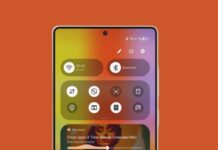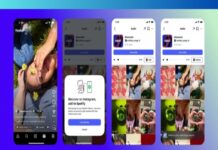Merhaba Tekno bilim adamı takipçileri; kullanıcı hesabı adları, Windows 11 PC’nizdeki oturum açma ekranında, ayarlarda ve çeşitli yerlerde görünür. Bir kullanıcı hesabı adını değiştirmenin birçok nedeni olabilir. Örneğin, yakın zamanda adınızı değiştirdiniz ve bu değişikliğin Windows 11’de de görünmesini istiyorsunuz ya da gerçek adınız yerine soyadınızın görüntülenmesini istiyorsunuz ya da Windows kurulumu sırasında tam adınızı girdiniz ya da güvenlik nedeniyle sahip olmak.
Motivasyonunuz ne olursa olsun, Windows 11’de kullanıcı adınızı çeşitli şekillerde kolayca değiştirebilirsiniz. Windows 11, çok sayıda kullanıcı arayüzü değişikliğine sahip yeni bir işletim sistemi olduğundan, ayarlar arasında gezinmek ve kullanıcı adınızı değiştirmek biraz kafa karıştırıcı olabilir. Ancak Windows 11’de kullanıcı hesabının adını değiştirebilirsiniz.
Windows 11’de Yerel Bir Hesabın Kullanıcı Adı Nasıl Değiştirilir?
Yerel kullanıcı hesapları, Windows işletim sistemlerinde oturum açmak için kullanılan klasik hesap türüdür. Hesap, tüm önemli kaynaklara erişim sağlar ve kullanıcıların ayarları yapmasına ve uygulamaları yüklemesine olanak tanır. Ancak, bir sonraki bölümde açıklanan Microsoft hesaplarının aksine, yerel kullanıcı hesaplarını birden çok cihazda kullanamazsınız. Yerel bir Windows 11 hesabının kullanıcı adını değiştirmek istiyorsanız aşağıdaki adım adım talimatları izleyin:
Denetim Masasını Başlat
Yerel kullanıcı hesapları, Windows 11 Denetim Masası üzerinden yönetilir. Bunu, arama işlevini (büyüteç simgesi) başlatarak ve “Kontrol Paneli” yazarak veya arama çubuğuna “kontrol” yazarak açabilirsiniz. Alternatif olarak, “Çalıştır” iletişim kutusunu başlatmak için Windows kısayolunu + kullanın ve “kontrol” yazarak ayarlar menüsünü açın.
Kullanıcı Hesaplarını Ara
Denetim Masası’nda “Kullanıcı Hesapları”na tıklayın. Ardından “Hesap türünü değiştir” e tıklayın. Sisteminizin güvenlik ayarlarına bağlı olarak bu adım için yönetici hakları gerekebilir.
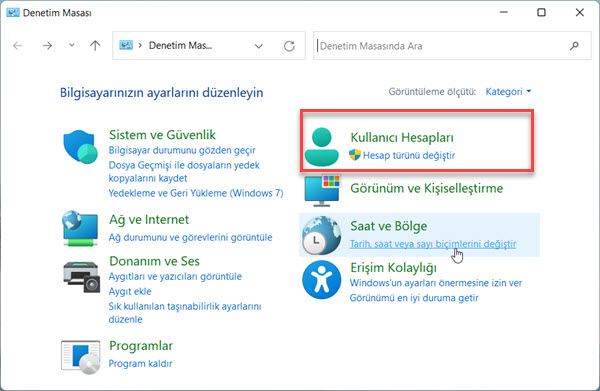
Windows 11’de Yerel Hesabın Kullanıcı Adını Değiştirin
Bir sonraki pencerede, değiştirmek istediğiniz yerel kullanıcı hesabına sol tıklayın. Windows 11, hesabı özelleştirmek için bir menü açacaktır. “Hesap adını değiştir” seçeneğini seçin: İstediğiniz kullanıcı adını girin ve “Ad değiştir”e tıklayarak ad değişikliğini tamamlayın.
Bir Microsoft Hesabının Windows 11 Kullanıcı Adı Nasıl Değiştirilir?
Windows 10’dan, Microsoft hesabınızı kullanarak sisteme kullanıcı olarak giriş yapabilirsiniz. Ana avantajı, sistem ayarlarınızı birden fazla cihaz arasında senkronize edebilmenizdir. Ancak, ilgili cihazın internete bağlı olması gerekir. Genellikle, Microsoft hesabıyla ilişkili e-posta adresi, kullanıcı adınız olarak işlev görür. Ancak, adınızı ve soyadınızı da girebilirsiniz. Bu girişler herhangi bir zamanda değiştirilebilir. Bunun için yapılması gereken adımlar bir sonraki bölümde özetlenmiştir.
Microsoft Hesabınızda Oturum Açın
Microsoft hesabınızla ilişkili Windows 11 kullanıcı adını değiştirmek istiyorsanız, önce web tabanlı Microsoft Hesap Yönetimi’nde oturum açmalısınız. Oturum açma sayfasına sistem ayarlarından aşağıdaki gibi erişebilirsiniz:
- Başlat menüsüne erişin.
- Ayarları şeç”.
- Sol taraftaki menüden “Hesaplar”ı seçin.
- “E-posta ve Hesaplar” bölümüne geçin.
- Özelleştirmek istediğiniz Microsoft hesabını seçin ve Yönet’e tıklayın.
- Windows 11, hesabı varsayılan tarayıcınızda yönetmek için oturum açma ekranını başlatır.
Kişisel Ayarları Yönetmek İçin Menüyü Başlat
Oturum açtıktan sonra tarayıcınız Microsoft hesabınızın ayrıntılı bir özetini sunar: bağlantılı cihazlar, abonelikler, gizlilik ayarları ve daha fazlası. Menü çubuğunun altında, hesapla ilişkili mevcut Windows 11 kullanıcı adı görüntülenir. Bunu değiştirmek için “Bilgileriniz” menü sekmesine gidin.
Windows 11 Microsoft Hesabı Kullanıcı Adını Değiştirin
Ad ve soyadı girişlerini ayarlamak için “Ad Düzenle”ye tıklayın. Ardından captcha’yı çözün ve “Kaydet”e basarak değişiklikleri uygulayın.